Windows Oyun Modunda Nasıl Oynanır?
Windows Oyun Modu, herhangi bir oyun deneyimini daha hızlı, daha sorunsuz ve daha güvenilir hale getirmek için özel olarak tasarlanmıştır. Oyun Modu, bazen Windows 10 Oyun Modu, Oyun Modu veya Microsoft Oyun Modu, Windows 10 Oluşturucu Güncellemesinde mevcuttur. En son Windows güncellemelerine sahipseniz, Oyun Moduna erişebilirsiniz.
Bu makaledeki talimatlar Windows 10 için geçerlidir.
Windows 10 Oyun Modu, Standart Windows Modundan Nasıl Farklıdır?
Windows her zaman, genellikle Standart Mod olarak adlandırılan varsayılan bir yapılandırmada gerçekleştirilmiştir. Microsoft, başlangıçta bu modu, Windows işletim sistemlerini çalıştıran cihazlar için enerji kullanımı ve performans arasında bir denge sağlamak için oluşturdu.
Güç ayarları, İşlemci, bellek vb. gerçekten de kullanıcının ihtiyaçlarının çoğuna uygundur ve çoğu hiçbir zaman bunlarda değişiklik yapmaz. Bu ayarların bazı sonuçlarıyla karşılaşmış olabilirsiniz; belirli bir miktarda hareketsizlikten sonra ekran kararır, Güç Seçenekleri Dengeli olarak ayarlanır, vb.
Bununla birlikte, oyuncuların, performans tarafına daha fazla eğilmesi ve enerji ve kaynak tasarrufu tarafına daha az eğilmesi için bilgisayara ihtiyacı vardır. Geçmişte bu, oyuncuların, oyun konsolunda gizlenmiş Performans seçeneklerine nasıl erişeceklerini öğrenmeleri gerektiği anlamına geliyordu. Kontrol Paneli hatta bilgisayar donanımında ince ayar yapın. Oyun Modunun oluşturulmasıyla artık daha kolay.
Oyun Modu etkinleştirildiğinde, Windows 10 uygun ayarları otomatik olarak yapılandırır. Bu ayarlar, virüsten koruma taramaları, sabit sürücü gibi istenmeyen görevlerin ve gereksiz işlemlerin arka planda çalışmasını durdurur veya kısıtlar. birleştirme, yazılım güncellemeleri vb.
Windows ayrıca sistemi, gerekli kaynakları olabildiğince özgür tutmak için CPU ve herhangi bir grafik CPU'nun oyun görevlerine öncelik vereceği şekilde yapılandırır. Oyun Modunun ardındaki fikir, sistemi olmayan görevlere değil, oyuna odaklanacak şekilde yapılandırmaktır. mevcut Windows uygulamalarınızdaki güncellemeleri kontrol etmek veya Twitter'a ayak uydurmak gibi şu anda önemli gönderiler.
Oyun Modu Nasıl Etkinleştirilir
Windows için bir Microsoft oyunu başlattığınızda, Oyun Modu'nu etkinleştirme seçeneği ekranın alt kısmında görünür. Beyaz listedeki tüm Windows oyunları bu özelliği tetikler. Oyun Modunu etkinleştirmek için, görünen istemde seçeneği işaretleyerek kabul etmeniz yeterlidir.
İstemi kaçırırsanız, etkinleştirmeyin veya Oyun Modu'nu etkinleştirme seçeneği görünmüyorsa, bunu Ayarlar'dan etkinleştirebilirsiniz.
Oyun Modu'nu keşfetmenin en iyi yolu, Windows App Store'dan güvenilir bir oyun uygulaması edinmektir. Windows oyununu ilk başlattığınızda Oyun Modu'nu etkinleştirme seçeneği görünecektir.
-
Seçme Başlangıç > Ayarlar. (Ayarlar, Başlat menüsünün sol tarafındaki dişli çarktır.)

-
Seçme oyun Windows Ayarları penceresinde.
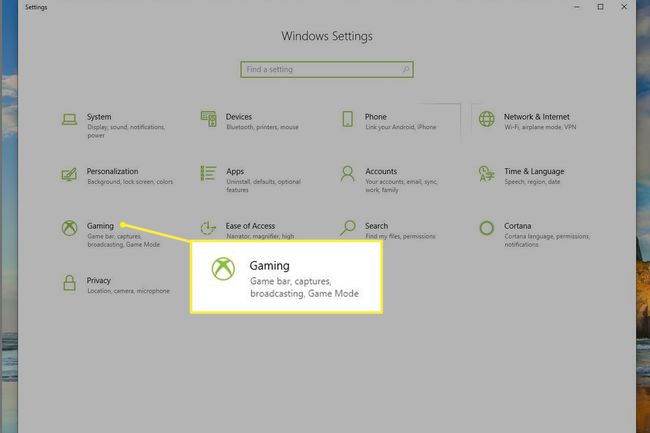
-
Seçme Oyun modu Oyun penceresinin sol tarafında.
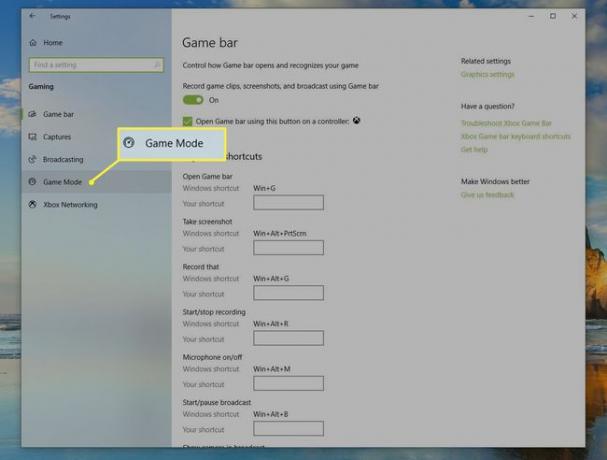
-
aç/kapat Oyun modu ile Açık.
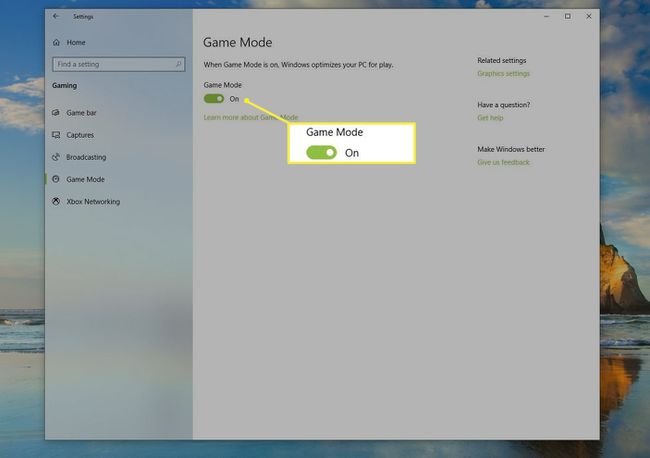
-
Arzu edildiği takdirde, Seçme her biri giriş diğer seçenekleri ve ayarları görmek için solda:
- Oyun Çubuğu yapılandırmak için Oyun Çubuğu ve klavye kısayollarını ayarlayın.
- Oyun DVR'ı kayıt ayarlarını yapılandırmak ve mikrofon ile sistem sesini yapılandırmak için.
- yayın yayın ayarlarını yapılandırmak ve ses kalitesi, yankı ve benzer ayarları yapılandırmak için.
Bitirdiğinizde Oyun penceresini kapatın. Seçilen tüm ayarlar uygulanacaktır.
Oyun Çubuğundan Oyun Modunu Etkinleştir
Oyun Modunu Oyun Çubuğundan da etkinleştirebilirsiniz.
bir aç Windows oyunu oynamak istiyorsun.
-
basın ve basılı tutun pencereleranahtar klavyenizde ve ardından G anahtar (Windows tuşu+G).
-
Seçme Ayarlar üzerinde Oyun Çubuğu görünen

itibaren Genel sekmesi için kutuyu seçin Oyun modu.
Oyun Çubuğu
Bir Windows oyunu oynarken Oyun Çubuğunun görünmesini sağlayabilirsiniz. Windows tuşu+G tuş kombinasyonu. Ancak, oyunu oynamaya başladığınızda da kaybolacak, bu yüzden tekrar görmek istediğinizde o tuş dizisini tekrarlamanız gerekecek. Oyun Çubuğunu şimdi keşfetmek istiyorsanız, devam etmeden önce bir Windows oyunu açın.
Oyun Çubuğu'nu, oyun oynamıyor olsanız veya henüz oynamamış olsanız bile Windows tuşu + G tuş kombinasyonu ile açabilirsiniz. Tek ihtiyacınız olan Microsoft Word veya Edge web tarayıcısı gibi açık bir programdır. Sizden istendiğinde, açtığınız şeyin gerçekten bir oyun olduğunu belirten kutuyu işaretleyin ve Oyun Çubuğu görünecektir.
Oyun Çubuğu, ayarlara ve özelliklere erişim sağlar. Dikkate değer bir özellik, oyunu oynarken kaydetme yeteneğidir. Oyun Çubuğu, oyununuzu yayınlama seçeneği de sunar. Ekran görüntüsü de alabilirsiniz.
Ayarlar, Ses ayarlarını yapılandırmayı, Yayın ayarlarını ve mikrofonu yapılandırma veya belirli bir oyun için (veya değil) Oyun Çubuğunu kullanma gibi Genel ayarları içerir ancak bunlarla sınırlı değildir. Oyun Çubuğundaki ayarlar, içinde bulacağınız şeylerin çoğunu içerir. Ayarlar > oyun.
Gelişmiş Oyun Çubuğu Seçenekleri
Daha önceki adımlarda belirtildiği gibi, Ayarlar penceresindeki Oyun çubuğunda gördüklerinizi yapılandırabilirsiniz. Bu ayarlardan biri, bir oyun kumandasındaki Xbox düğmesini kullanarak Oyun Çubuğunu açmaktır. Bu, bilinmesi gereken önemli bir noktadır, çünkü Oyun Modu, Oyun Çubuğu ve diğer oyun özellikleri de Xbox ile entegredir. Örneğin, Ekranınızı kaydetmek için Windows 10 Xbox oyun DVR'ı. Bu, oyun videoları oluşturmayı tamamen bir esinti haline getirir.
